Windows 11/10'da Görev Çubuğu Tam Ekran modunda nasıl gösterilir?
Uygulamaları tam ekranda çalıştırırken, Windows , Görev Çubuğu(Taskbar) dahil tüm görünür öğeleri gizler . Bu durumda, görev çubuğundaki herhangi bir şeye erişmeniz gerekiyorsa, bu yalnızca tam ekrandan çıkmanız durumunda mümkündür. Bu pek hoş değil. Windows 11/10 / 10'da Görev Çubuğunu (Taskbar)Tam Ekran(Full-Screen) modunda nasıl gösterebileceğinizi göstereceğiz .
(Show Taskbar)Windows 11/ 10'da Görev Çubuğunu Tam Ekran(Full-Screen) modunda göster
Görev çubuğunu Tam Ekran modunda görüntülemek veya göstermek için kullanabileceğiniz birkaç yöntem şunlardır:
- Kazanma Tuşuna Basın
- Use Win+T veya Win+B Keyboard Shortcuts
- Alt+Tab veya Ctrl+Tab kullanın.
Her yöntemin kendi avantajı vardır, bu yüzden her birini denediğinizden emin olun.
1] Kazanma Tuşuna Basın
Klavyede Windows tuşuna basarsanız Başlat'ı(Start) açmak için anında görev çubuğu görüntülenir ve bıraktığınızda tam ekran modu devam eder.
Herhangi bir durum güncellemesi için saati veya görev çubuğunu kontrol etmeniz gerekiyorsa bu harika.
2] Kazan+T veya Kazan+B
Çözüm basittir ve iki klavye kısayolu kullanılarak elde edilebilir: Win + T veya Win + B .
Win+B kullanırken , görev çubuğunu açar ve geçiş yapmak isterseniz, uygulamalar arasında geçiş yapabilir veya tam ekran olan aynı uygulamaya tıklayabilirsiniz.
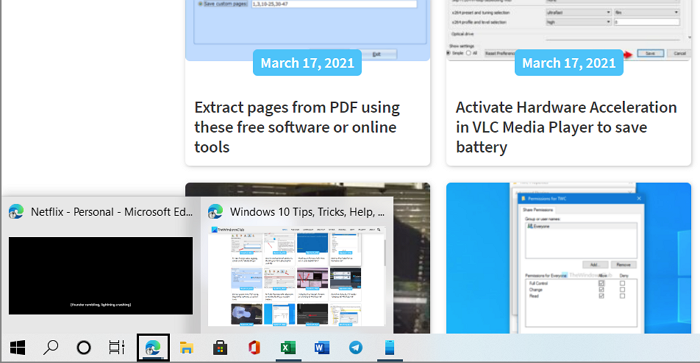
Win+T kullanırken , bu klavye kısayolu, uygulamaları görev çubuğunda odaklayacaktır.
Uygulamanın birden fazla örneğine sahipseniz, bunlar arasında geçiş yapabilirsiniz.
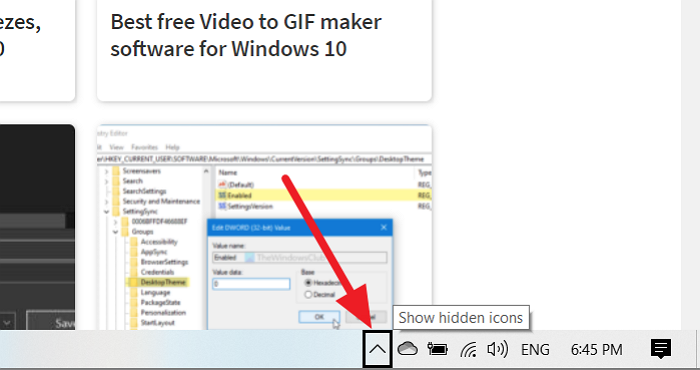
Win + B: Sistem tepsisindeki öğelere veya görev çubuğundaki küçük oka odaklanacak, böylece tüm gizli uygulamaları görmek için üzerine tıklayabilirsiniz.
Bu kısayol tuşlarının ikisi de Microsoft Store'dakiler(Microsoft Store) de dahil olmak üzere tüm uygulamalarda çalışır . Başlat(Start) menüsünden farklı olarak , tek dezavantajı, tam ekran moduna geri dönmek için tam ekran uygulamaya tekrar tıklamanız gerekmesidir.
3] Alt+Tab veya Ctrl+Tab
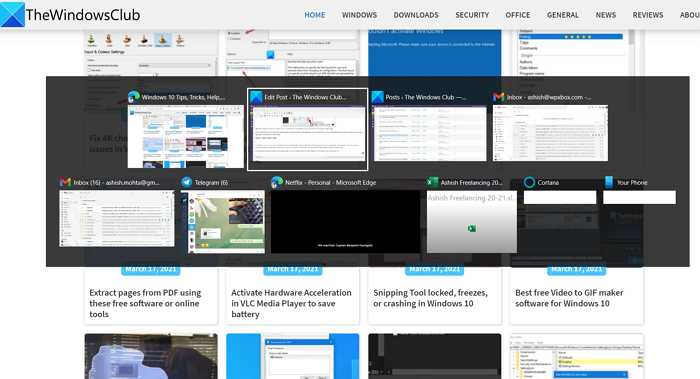
Uygulamalar arasında hızla geçiş yapmak ve ardından tam ekran uygulamaya geri dönmek için hepsinden daha iyi bulduğum başka bir klavye kısayolu.
Alt + Tab basarsanız , önizleme alabilir ve bunlar arasında geçiş yapabilirsiniz, ancak Ctrl + Tab bastığınızda açık uygulamalar arasında geçiş yaparsınız. Her ikisi de kolay erişim için görev çubuğunu görüntüler.
Windows 11/10 / 10'da Görev Çubuğunu (Taskbar)Tam Ekran(Full-Screen) modunda göstermek için bu yöntemlerden birini kullanabilirsiniz .
Oku(Read) : Görev çubuğu tam ekran modundayken gizlenmiyor(Taskbar does not hide when in full-screen mode) .
Related posts
Taskbar Context Menu Windows 10'de Hide Toolbars option'de
Windows 11 içinde Taskbar herhangi uygulamayı sabitlemek nasıl
Taskbar Windows 10'da gösterilmeyen bildirimler
Windows 11'de Taskbar size nasıl değiştirilir
Windows 10 Windows 10'de Hide or Show Windows Ink Workspace Button'de
Windows 10'da Auto Hide Taskbar'da Nasıl Yapılır
Windows 10'de Taskbar Search Box History'leri nasıl temizlenir veya devre dışı bırakılır
Windows 10'de tüm Taskbar ayarlarını nasıl kilitlenir
Program icon isimleri Taskbar Windows 10 Nasıl Gösterilir
Windows 11/10 Taskbar'yi varsayılana nasıl yeniden başlatılır veya sıfırlanır
Fix Unclickable Taskbar; Taskbar Windows 10'te tıklayamıyorum
QuickHide: Hide apps, Taskbar'de hızlı bir şekilde Windows ve Simgeler'i açın
AutoHidedesKtopicons ile Windows 10 Windows 10 Masaüstü Simgeler Gizle
Kullanıcıların görev çubuğundaki araç çubuklarını eklemesini, çıkarmasını ve ayarlamasını önleyin
Windows 11 üzerinde Pen Menu Taskbar Icon göstermek için nasıl
Geri Yükleme: Dil Bar missing Windows 10'de
Taskbar & Desktop Windows10'de siyah bir ekranla canlandırmaya devam ediyor
Yanıp sönen Taskbar düğmeleri veya simgeler Windows 10%
Windows 10 RetroBar kullanarak Klasik Taskbar Nasıl Gidilir?
Windows 10'da Group Taskbar Icons'te Nasıl Yapılır
